Mục lục
Mục lục
Hiểu rõ cách kết nối điện thoại Android với MacBook sẽ giúp bạn truyền dữ liệu, đồng bộ và quản lý thông tin một cách hiệu quả. Đây là kỹ năng quan trọng cho những ai thường xuyên sử dụng cả Android và macOS. Bài viết sau của Phúc Anh sẽ chia sẻ chi tiết các phương pháp kết nối có dây và không dây.
Phương pháp có dây là cách phổ biến và được nhiều người lựa chọn bởi sự ổn định và tốc độ truyền dữ liệu nhanh. Khi bạn cần chuyển ảnh, video dung lượng lớn hoặc toàn bộ thư mục, dây cáp USB luôn mang lại trải nghiệm tốt hơn.

Đây là công cụ chính thức do Google phát triển. Sau khi tải và cài đặt trên MacBook, bạn chỉ cần kết nối điện thoại bằng cáp USB.

Sau khi kết nối thì chọn chế độ File Transfer trên Android.

Ngay lập tức, giao diện ứng dụng sẽ hiển thị các thư mục của điện thoại. Từ đây, bạn có thể kéo thả tệp qua lại giữa hai thiết bị một cách đơn giản.



Trong trường hợp Android File Transfer bị lỗi hoặc không tương thích, OpenMTP là một lựa chọn đáng tin cậy.

Ứng dụng mã nguồn mở này hỗ trợ kéo thả nhiều tệp cùng lúc, quản lý thư mục trực quan và truyền dữ liệu nhanh. Quá trình kết nối cũng tương tự: tải ứng dụng, kết nối bằng USB, chọn chế độ truyền tệp và bạn đã sẵn sàng sử dụng.


Nếu bạn muốn vừa truyền dữ liệu vừa có thể chỉnh sửa trực tiếp file Android trên MacBook, MacDroid chính là giải pháp.

Sau khi cài đặt, bạn kết nối điện thoại qua USB, cấp quyền truy cập và toàn bộ bộ nhớ điện thoại sẽ hiển thị trên Finder. Nhờ đó, bạn có thể mở, sửa và lưu file ngay mà không cần copy qua lại.

Không phải lúc nào bạn cũng có sẵn dây cáp bên cạnh. Lúc này, giải pháp không dây trở thành lựa chọn tiện lợi, nhất là khi cần chia sẻ file nhỏ gọn hoặc truy cập dữ liệu ở mọi nơi.
Bluetooth là cách đơn giản nhất để gửi nhanh ảnh hoặc tài liệu nhẹ. Sau khi bật Bluetooth trên cả MacBook và điện thoại, bạn ghép đôi thiết bị, chọn file cần gửi và chấp nhận ở cả hai bên. Tốc độ không nhanh bằng USB nhưng đủ cho nhu cầu cơ bản và tránh được sự rườm rà của dây cáp.





Nếu bạn cần quản lý dữ liệu không dây chuyên sâu hơn, AirDroid và AirMore là lựa chọn phổ biến.
Cách dùng rất trực quan:
Bước 1: Tải ứng dụng trên điện thoại Android

Bước 2: Mở trình duyệt trên MacBook và quét mã QR để kết nối.

Bước 3: Toàn bộ dữ liệu điện thoại sẽ hiển thị trên màn hình MacBook. Bạn có thể sao chép file, tải ảnh, gửi tin nhắn hay thậm chí phản chiếu màn hình.

Không phải lúc nào việc kết nối cũng diễn ra suôn sẻ. Một trong những nguyên nhân phổ biến là cáp USB kém chất lượng khiến MacBook không nhận thiết bị. Ngoài ra, nhiều người quên bật chế độ File Transfer trên điện thoại, dẫn đến tình trạng chỉ sạc mà không truyền dữ liệu. Trên một số phiên bản macOS mới, Android File Transfer có thể bị lỗi, buộc bạn phải chuyển sang OpenMTP hoặc MacDroid. Khi sử dụng kết nối không dây, tín hiệu Wi-Fi yếu cũng là nguyên nhân khiến việc truyền file chậm hoặc gián đoạn.

Việc làm chủ các phương pháp kết nối mang lại nhiều giá trị hơn bạn tưởng. Quản lý dữ liệu sẽ trở nên nhẹ nhàng hơn, từ việc sao lưu ảnh, video đến sắp xếp tài liệu học tập và công việc. Người dùng văn phòng có thể dễ dàng phản chiếu màn hình để thuyết trình hoặc chia sẻ file trong nhóm. Giải pháp không dây lại đặc biệt hữu ích khi bạn cần di chuyển nhiều, giúp tiết kiệm thời gian và giữ mọi thứ gọn gàng, tiện lợi.

Nắm được cách kết nối điện thoại Android với MacBook giúp bạn tận dụng tối đa cả hai thiết bị trong học tập, công việc và giải trí. Bạn có thể chọn kết nối có dây để truyền tải nhanh dữ liệu lớn, hoặc kết nối không dây để tiện lợi khi di chuyển.
Bạn thường dùng cách nào cho nhu cầu của mình? Hãy để lại bình luận chia sẻ trải nghiệm. Nếu muốn nâng cao hiệu quả làm việc, bạn có thể tham khảo các sản phẩm công nghệ như máy tính Asus, màn hình Dell hay máy in chính hãng tại Phúc Anh để hoàn thiện hệ sinh thái thiết bị của mình.
Hoàn toàn có thể. Bạn chỉ cần dùng Bluetooth hoặc AirDroid qua trình duyệt web để gửi file nhỏ mà không cần cài thêm ứng dụng trên MacBook.
Hãy thử kiểm tra lại dây cáp và chế độ File Transfer. Nếu vẫn lỗi, bạn có thể cài OpenMTP hoặc MacDroid để thay thế.
Các ứng dụng như AirDroid hay AirMore đều có mã hóa. Tuy nhiên, bạn nên dùng mạng Wi-Fi riêng thay vì Wi-Fi công cộng để tránh rủi ro bảo mật.
Bài viết khác



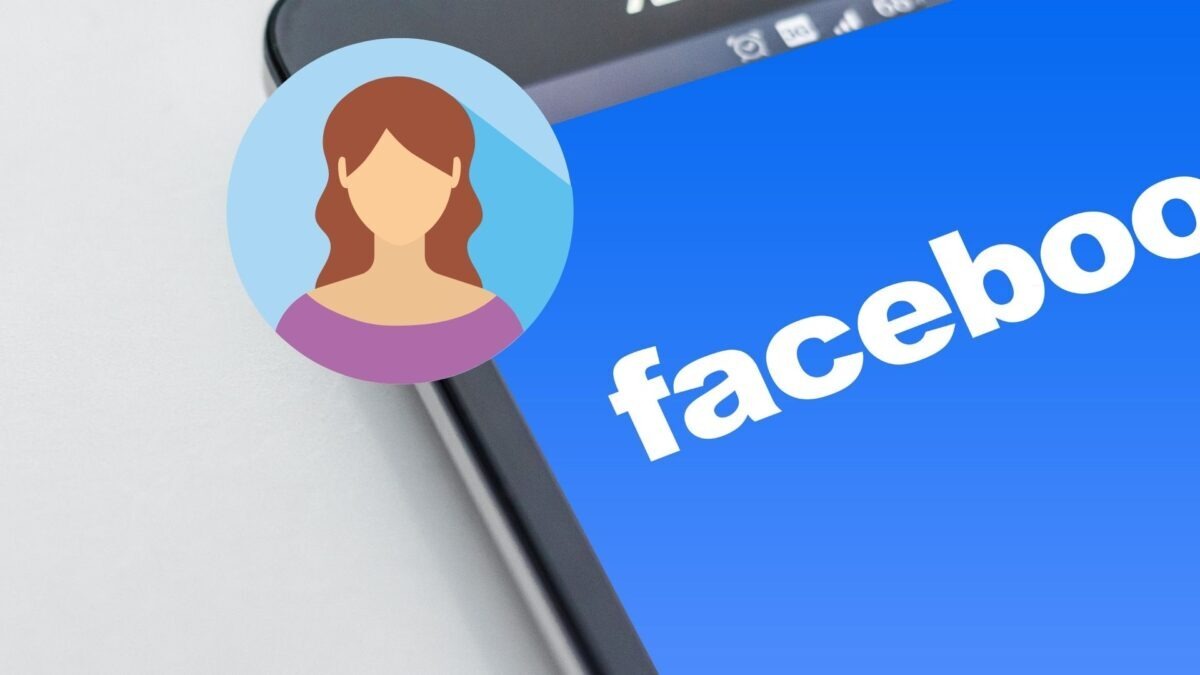
|
Phòng bán hàng trực tuyến
Địa chỉ: Tầng 4, 89 Lê Duẩn, phường Cửa Nam, Hà Nội Điện thoại: 1900 2164 (ext 1) Hoặc 0974 55 88 11  Chat zalo Bán hàng trực tuyến Chat zalo Bán hàng trực tuyến Email: banhangonline@phucanh.com.vn [Bản đồ đường đi] |
Showroom Phúc anh 15 xã đàn
Địa chỉ: 15 Xã Đàn, phường Kim Liên, Hà Nội. Điện thoại: (024) 3968 9966 (ext 1)  Chat zalo Phúc Anh 15 Xã Đàn Chat zalo Phúc Anh 15 Xã Đàn
Email: phucanh.xadan@phucanh.com.vn Giờ mở cửa từ 08h00 đến 21h00 [Bản đồ đường đi] |
Trụ sở chính/ Showroom PHÚC ANH 152 TRẦN DUY HƯNG
Địa chỉ: 152-154 Trần Duy Hưng, phường Yên Hoà, Hà Nội. Điện thoại: (024) 3968 9966 (ext 2)  Chat zalo Phúc Anh 152 Trần Duy Hưng Chat zalo Phúc Anh 152 Trần Duy Hưng
Email: phucanh.tranduyhung@phucanh.com.vn Giờ mở cửa từ 08h00 đến 21h00 [Bản đồ đường đi] |
PHÒNG KINH DOANH PHÂN PHỐI
Địa chỉ: Tầng 5, 134 Thái Hà, phường Đống Đa, Hà Nội. Điện thoại: 097 322 7711 Email: kdpp@phucanh.com.vn [Bản đồ đường đi] |
|
PHÒNG DỰ ÁN VÀ KHÁCH HÀNG DOANH NGHIỆP
Địa chỉ: Tầng 5,134 Thái Hà, phường Đống Đa, Hà Nội. Điện thoại: 1900 2164 (ext 2)  Chat zalo Dự án và khách hàng Doanh nghiệp Chat zalo Dự án và khách hàng Doanh nghiệp Hoặc 038 658 6699 Email: kdda@phucanh.com.vn [Bản đồ đường đi] |
SHOWROOM Phúc Anh 89 Lê Duẩn
Địa chỉ: 89 Lê Duẩn, phường Cửa Nam, Hà Nội. Điện thoại: (024) 3968 9966 (ext 6)  Chat zalo với Phúc Anh 89 Lê Duẩn Chat zalo với Phúc Anh 89 Lê Duẩn Email: phucanh.leduan@phucanh.com.vn Giờ mở cửa từ 08h00 đến 21h00 [Bản đồ đường đi] |
showroom PHÚC ANH 134 THÁI HÀ
Địa chỉ: 134 Thái Hà, phường Đống Đa, Hà Nội. Điện thoại: (024) 3968 9966 (ext 3)  Chat zalo với Phúc Anh 134 Thái Hà Chat zalo với Phúc Anh 134 Thái Hà Email: phucanh.thaiha@phucanh.com.vn Giờ mở cửa từ 08h đến 21h00 [Bản đồ đường đi] |
Showroom Phúc anh 141 phạm văn đồng
Địa chỉ: 141-143 Phạm Văn Đồng (ngã ba Hoàng Quốc Việt - Phạm Văn Đồng), phường Phú Diễn, Hà Nội Điện thoại: (024) 3968 9966 (ext 5)  Chat zalo Phúc Anh 141 Phạm Văn Đồng Chat zalo Phúc Anh 141 Phạm Văn Đồng
Email: phucanh.phamvandong@phucanh.com.vn Giờ mở cửa từ 08h00 đến 21h00 [Bản đồ đường đi] |
Hãy Like fanpage Phúc Anh để trở thành Fan của Phúc Anh ngay trong hôm nay!
Phúc Anh 15 Xã Đàn, Đống Đa, Hà Nội
Điện thoại: (024) 35737383
Phúc Anh 152 - 154 Trần Duy Hưng, Cầu Giấy, Hà Nội
Điện thoại: (024) 37545599
Phúc Anh 169 Thái Hà, Đống Đa, Hà Nội
Điện thoại: (024) 38571919
Phúc Anh 150 Nguyễn Văn Cừ, Long Biên, Hà Nội
Điện thoại: (024) 39689966
Phúc Anh 141 - 143 Phạm Văn Đồng, Cầu Giấy, Hà Nội
Sản phẩm Gaming: (Nhánh 1)
PC Gaming (Nhánh phụ 1)
Laptop Gaming, Màn hình Gaming (Nhánh phụ 2)
Bàn phím, Chuột, Gear (Nhánh phụ 3)
Sản phẩm, giải pháp cho doanh nghiệp: (Nhánh 2)
Máy chủ, Máy Workstation lắp ráp, Thiết bị mạng, Hệ thống lưu trữ (Nhánh phụ 1)
Laptop cao cấp, Máy Workstation đồng bộ (Nhánh phụ 2)
Máy tính cho doanh nghiệp, Phần mềm bản quyền (Nhánh phụ 3)
Máy in, máy chiếu, máy văn phòng cho doanh nghiệp (Nhánh phụ 4)
Thiết bị bán hàng siêu thị (Nhánh phụ 5)
Sản phẩm, Giải pháp camera an ninh, nhà thông minh: (Nhánh 3)
Camera, máy chấm công, chuông cửa có hình, khóa thông minh, thiết bị nhà thông minh

